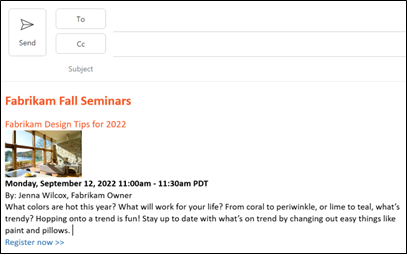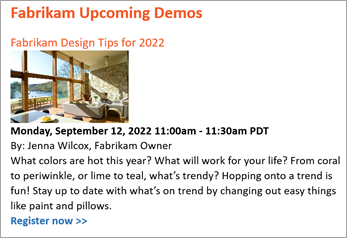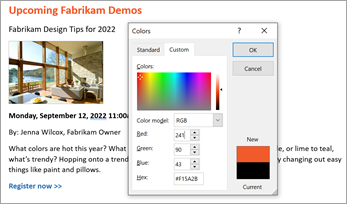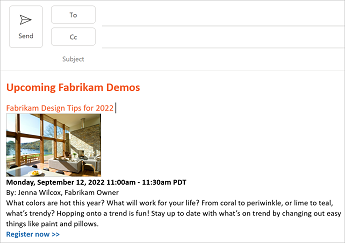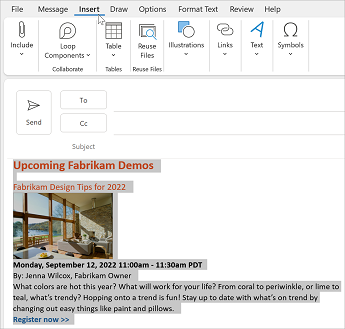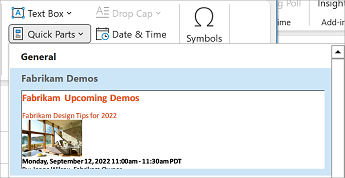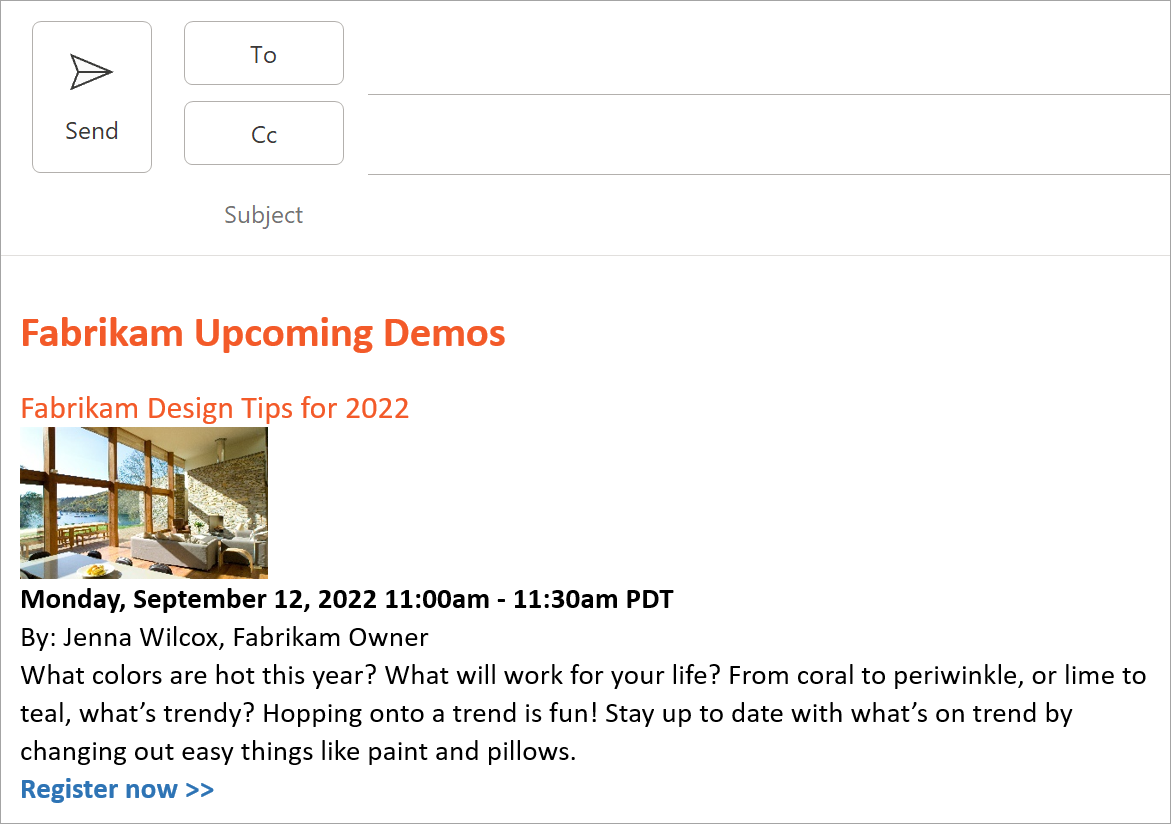Ar yra dažnai el. laiške naudojamų frazių ar pastraipų? Leiskite mums parodyti, kaip kurti turinio fragmentus, kuriuos galima pažymėti prekės ženklu, įrašyti ir pakartotinai naudoti el. laiške.
Ką mokysiu?
-
Kaip sukurti firminį pakartotinai naudojamą el. pašto tekstą
-
Kaip bendrinti pakartotinai naudojamą el. pašto tekstą su kitais mano įmonėje
Ko reikia?
-
5 minutės
-
"Outlook", skirta "Windows" kompiuteriui
Ar šiandien buvote uždėję tą patį klausimą el. paštu dešimt kartų. Sutaupykite laiko ir užtikrinkite bendravimo el. paštu nuoseklumą naudodami pakartotinai naudojamą tekstą. Galite kopijuoti turinio blokus iš Word arba "OneNote" į "Outlook", tada įrašyti blokus į "Outlook" sparčiųjų dalių galeriją, kad atsakytumėte į dažnai pasitaikančias klientų užklausas.
Užtikrinti prekės ženklo nuoseklumą su spalvomis
Logotipo, teksto ir bendro bendravimo spalvos yra svarbi prekės ženklo tapatybės nustatymo dalis. Šiame teksto bloke naudojome "Fabrikam" prekės ženklo spalvą teksto bloko antraštės tekstui. Štai kaip galite nustatyti konkrečios spalvos tekstą. Šiame pavyzdyje nustatysime Word teksto spalvą kaip RGB reikšmę 241,90,43.
-
Dalyje Word pažymėkite tekstą, kurį norite spalvinti iš naujo, spustelėkite dešiniuoju pelės mygtuku, tada pasirinkite mygtuko Šrifto spalva rodyklę žemyn.
-
Pasirinkite Daugiau spalvų, tada pasirinkite skirtuką Pasirinktinės .
-
Nustatykite reikšmes Raudona, Žalia, Mėlyna kaip 241, 90, 41, kaip parodyta toliau pateiktame pavyzdyje, tada pasirinkite Gerai.
Turinio kopijavimas iš Word į "Outlook"
-
Programoje "Outlook" pasirinkite Naujas el. laiškas.
-
Dalyje Word pažymėkite norimą kopijuoti turinio bloką, tada pasirinkite CTRL + C, kad nukopijuotumėte.
-
Perkelkite žymiklį į "Outlook" laišką, į kurį norite įklijuoti turinį, tada spustelėkite CTRL + V.
Kai kopijuojate turinį iš Word į "Outlook", prieš įrašant turinį į sparčiųjų dalių galeriją gali tekti pakoreguoti keletą tarpų. Kai baigsite, jūsų turinys turėtų atrodyti maždaug taip, kaip parodyta toliau pateiktame pavyzdyje.
Patarimas: Norėdami išsaugoti pastraipos formatavimą, įskaitant įtrauką, lygiuotę, tarpus tarp eilučių ir numeravimą su įrašu, įtraukite pastraipos žymę ( ) į pažymėtą sritį. Norėdami peržiūrėti pastraipų žymes, skirtuke Teksto formatavimas spustelėkite mygtuką Pastraipa.
Kai turinio blokas suformatuotas pagal jūsų prekės ženklo gaires, galite įrašyti jį į sparčiųjų dalių galeriją, kad galėtumėte reguliariai pakartotinai naudoti el. paštu susirašinėdami su klientais.
-
"Outlook" laiške pasirinkite visą turinį, kurį norite įrašyti kaip sparčiąją dalį, kaip parodyta toliau pateiktame pavyzdyje.
-
Meniu juostoje pasirinkite Įterpti.
-
Išplėskite pranešimo langą, tada grupėje Tekstas pasirinkite Sparčiosios dalys.
-
Pasirinkite Įrašyti pažymėtą sritį į sparčiųjų dalių galeriją
-
Dialogo lange Kurti naują kūrimo bloką suteikite daliai pavadinimą, užpildykite kitas parinktis ir spustelėkite Gerai.
Susirašinėdami el. paštu su klientais, galite sujungti pakartotinai panaudojamo turinio blokus, kad sukurtumėte visą pranešimą. Šiame pavyzdyje tiesiog įtrauksime "Fabrikam Demo" turinio bloką, kurį įrašėme ankstesniame šio pavyzdžio skyriuje.
-
Programoje "Outlook" pasirinkite Naujas el. laiškas.
-
Perkelkite žymiklį ten, kur norite įterpti pažymėtą sritį iš sparčiųjų dalių galerijos.
-
Skirtuko Įterpimas grupėje Tekstas spustelėkite Sparčiosios dalys, tada spustelėkite sakinį, frazę ar kitą įrašytą pažymėtą sritį, kurią norite pakartotinai naudoti.
-
Tekstas rodomas el. laiške, kaip parodyta tolesnėje iliustracijoje.
Sukūrę pakartotinai naudojamą el. pašto tekstą, kurį norėsite bendrinti su kitais savo įmonės darbuotojais. Paprastas būdas bendrinti pakartotinai naudojamą tekstą – įtraukti tekstą, kurį norite bendrinti pranešime. Kartu su pakartotinai naudojamas tekstas apima nurodymus, kaip įrašyti tekstą į sparčiąsias dalis ir įtraukti jį į el. laišką. Įtraukite šias instrukcijas į el. laišką.
-
Vykdykite 3 veiksme pateiktas instrukcijas, kad įtrauktumėte pakartotinai naudojamo turinio bloką į el. laišką, tada nukopijuokite instrukcijas iš 2 veiksmo, kaip įrašyti sparčiąją dalį, ir 3 veiksmą, kaip naudoti sparčiąją dalį.
-
Išsiųskite tą el. laišką savo įmonės žmonėms, kurie naudos pakartotinai naudojamą turinį.